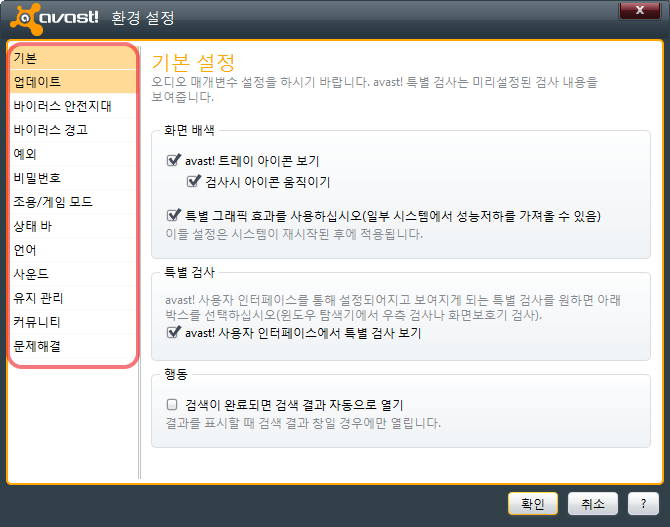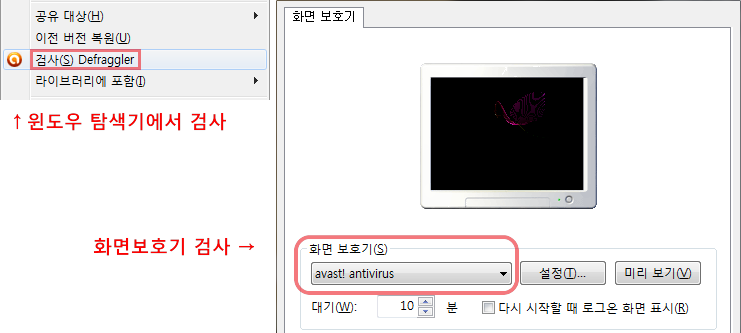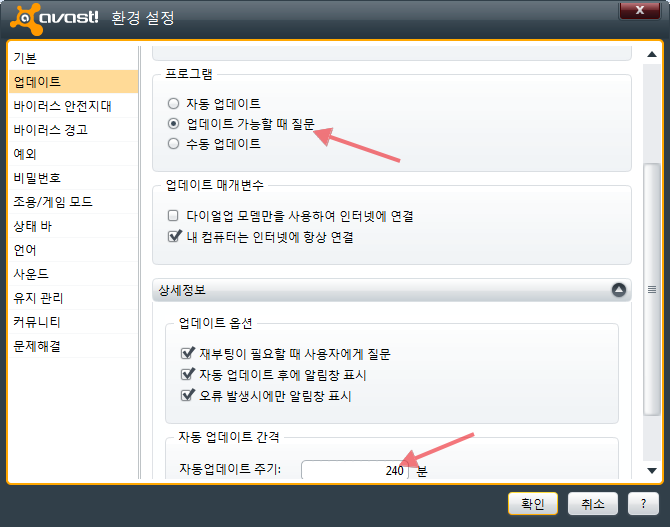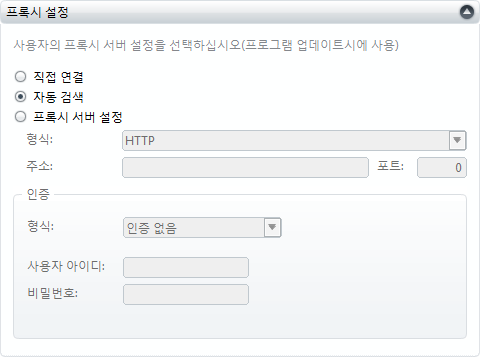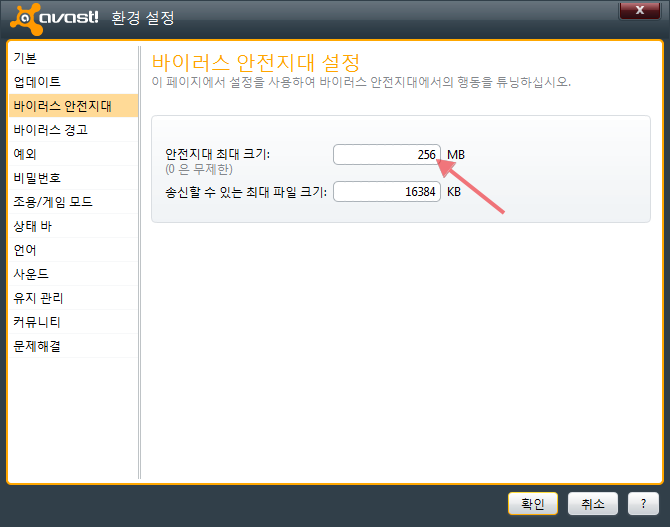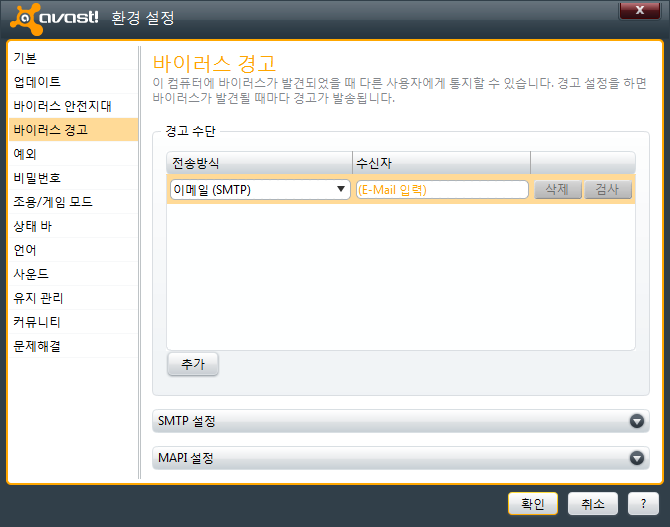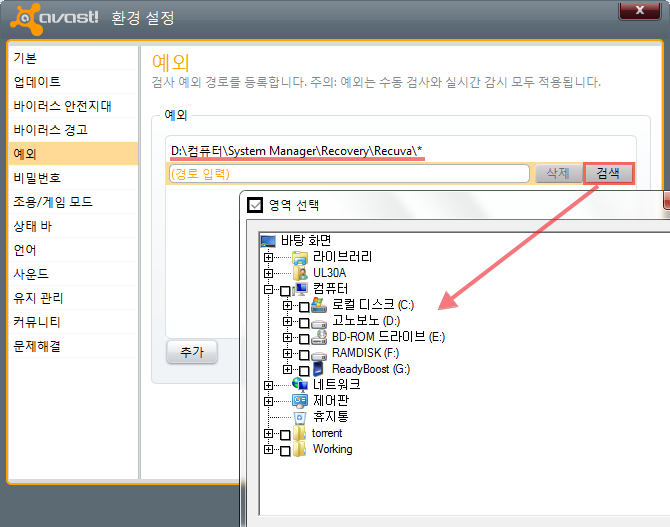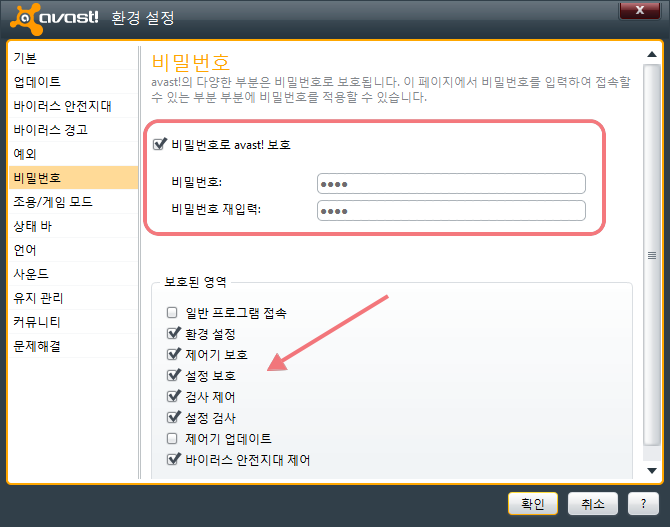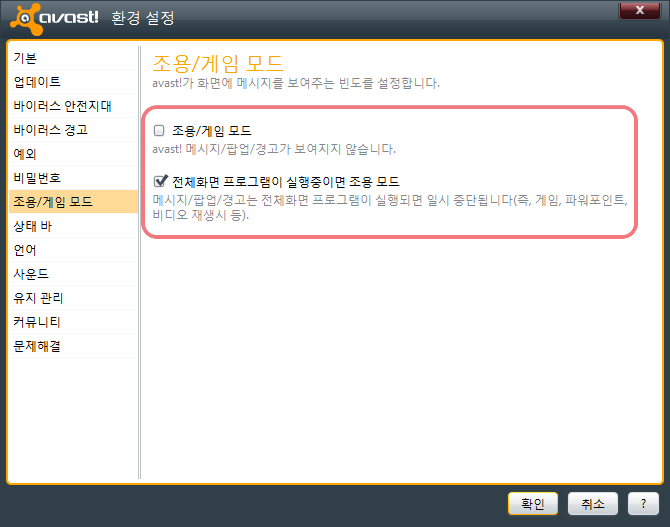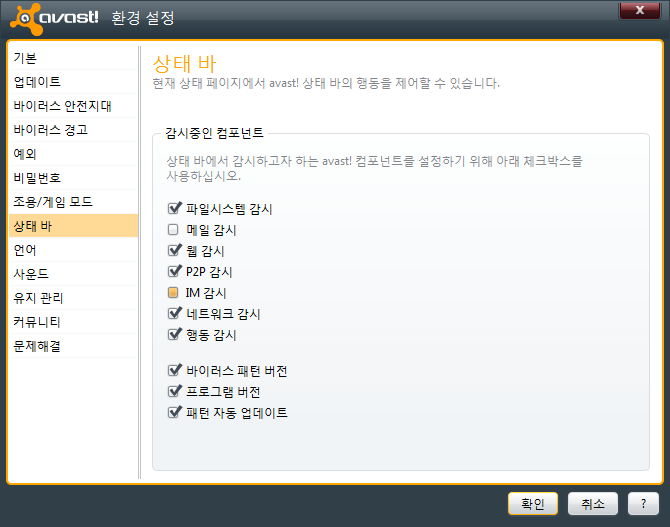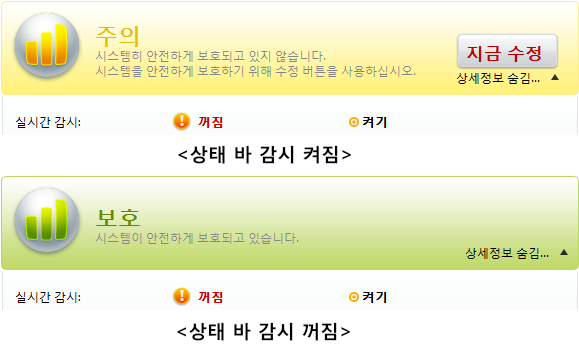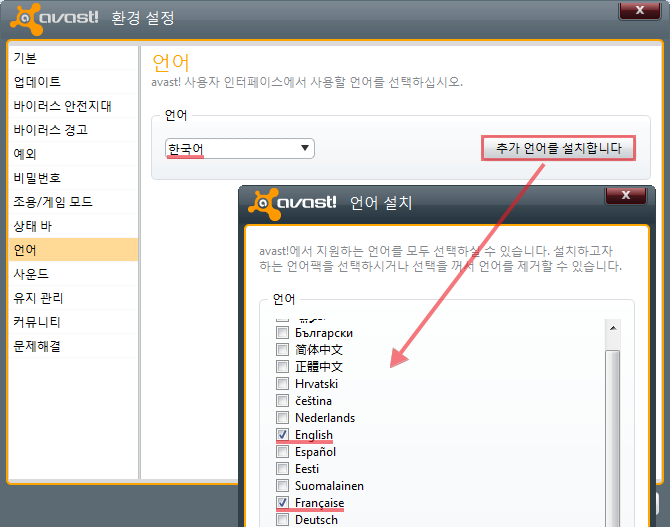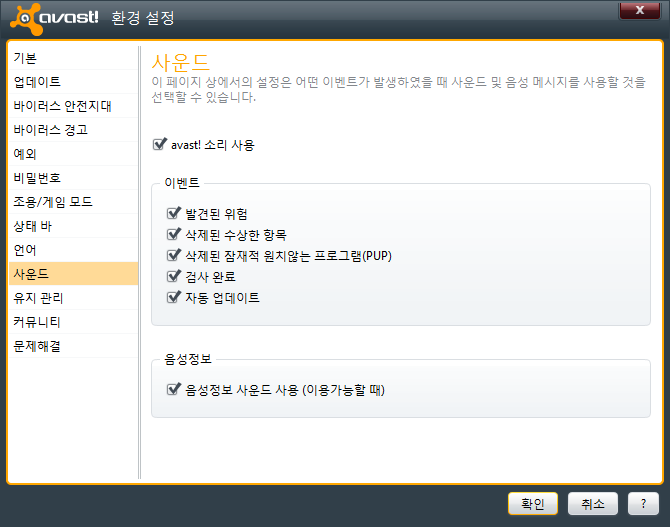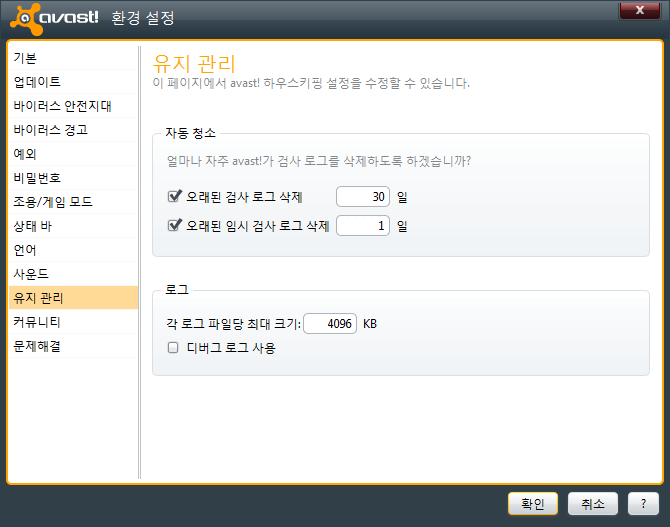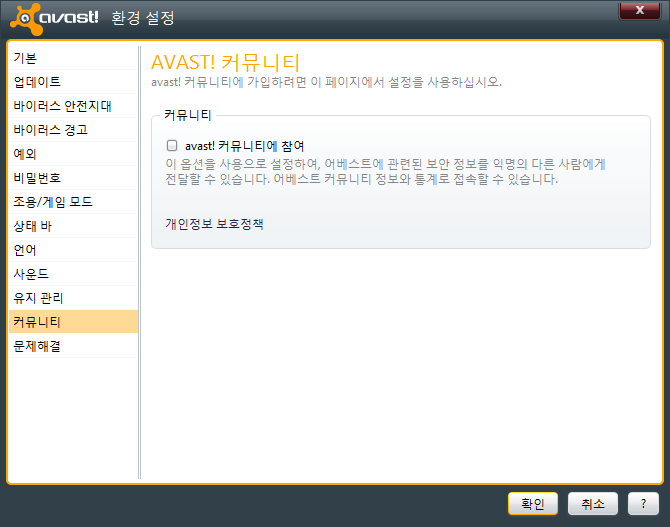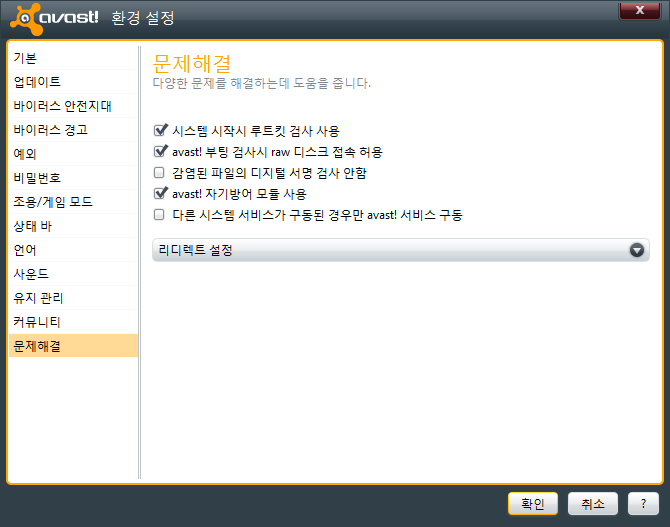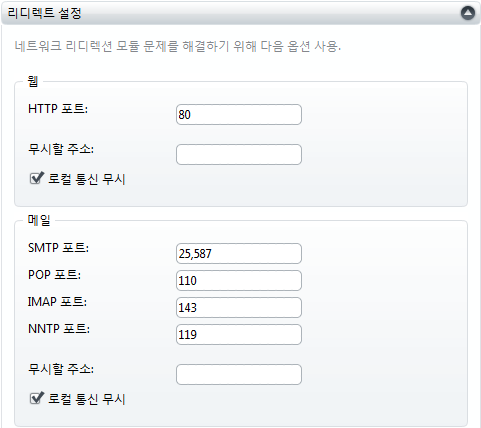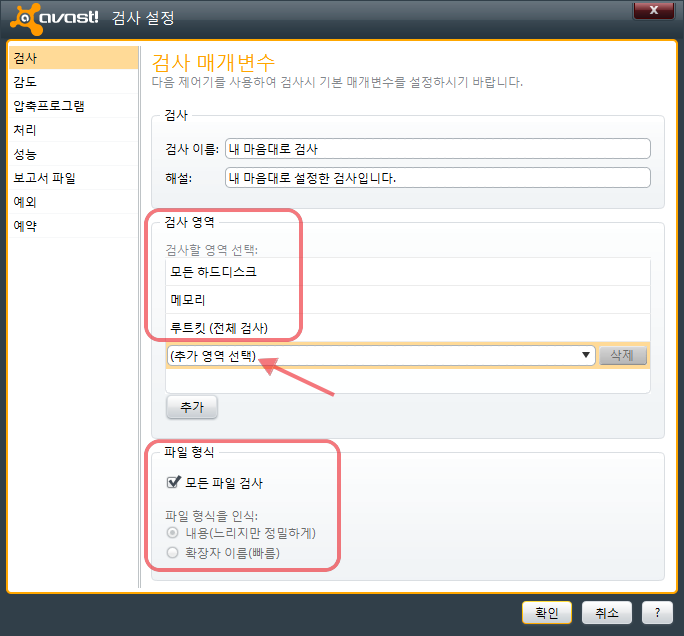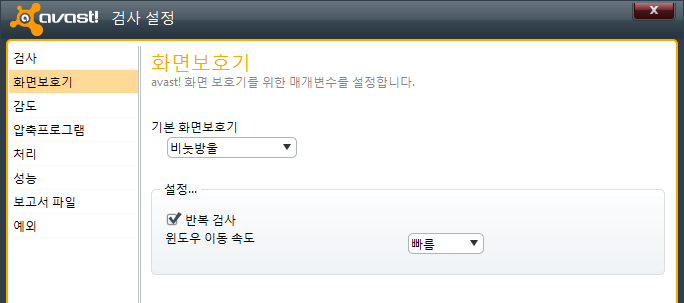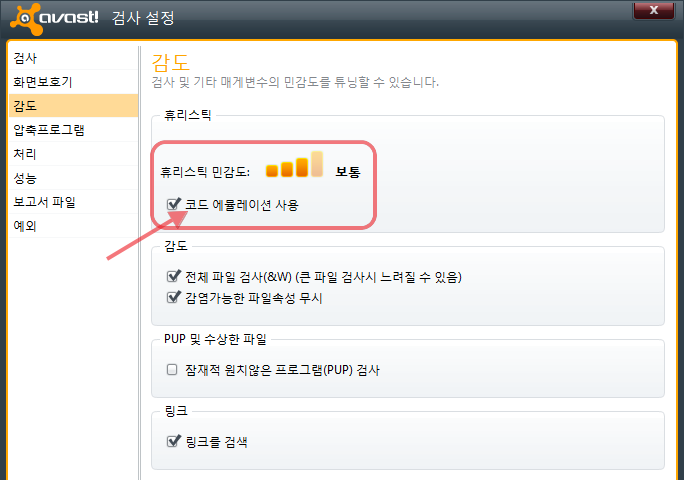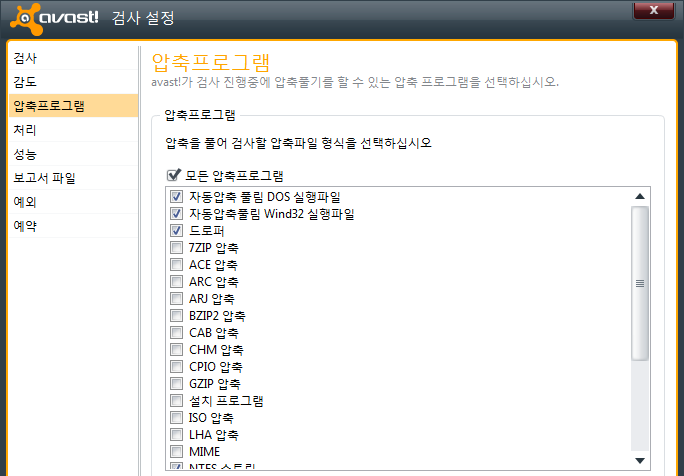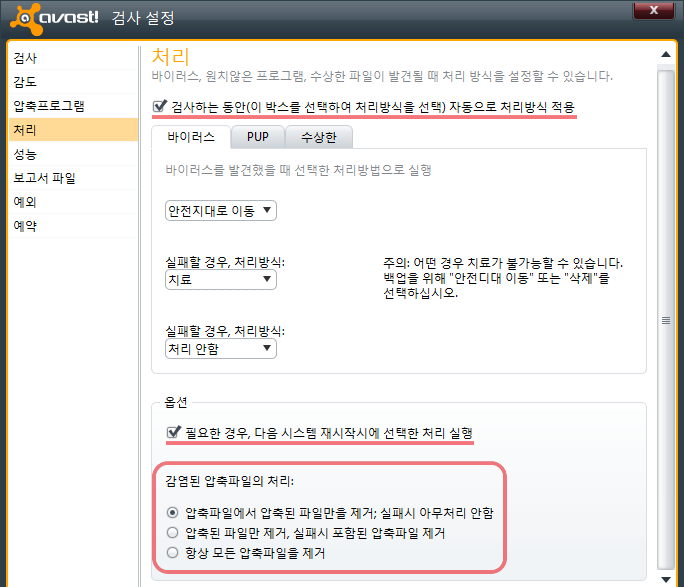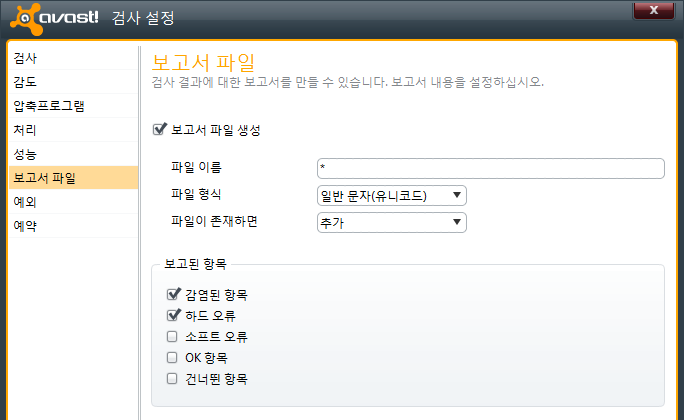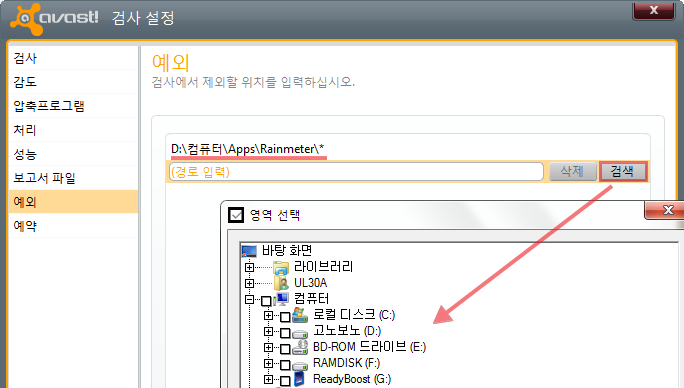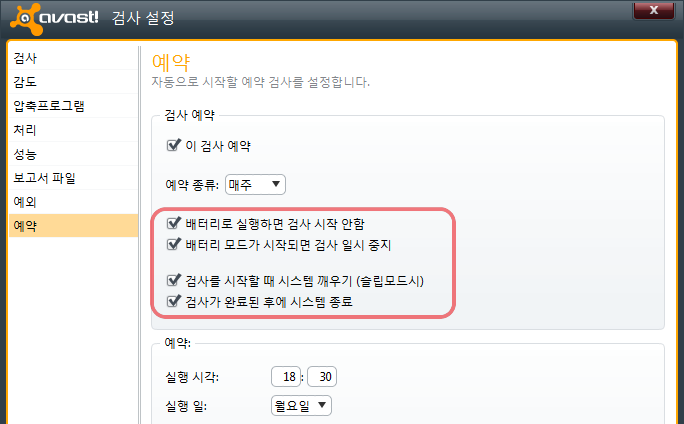avast! Free Antivirus 5.0 - 환경 설정 (1)
2010. 5. 21. 02:37ㆍIT/Useful Apps
1. avast! 환경 설정 변경하기
avast!의 장점 중 하나는 아주 세부적인 항목까지 모두 사용자가 설정할 수 있다는 점이다. 무료 안티바이러스 대부분은 주요 설정 하나만을 제공하지만, avast!는 프로그램 설정 외에 모든 실시간 검사 요소 및 컴퓨터 검사 항목에 세부 설정 메뉴를 제공한다. avast!는 환경 설정 화면에서 F1을 누르면 한글 도움말이 제공되어서 각 기능에 대해서 자세히 알아볼 수 있다.
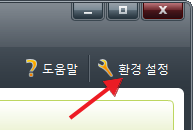
avast!의 환경 설정을 변경하려면 avast! 창 오른쪽의 [환경 설정]을 누른다. 환경 설정은 13가지 항목으로 구분되고 왼쪽의 이름을 선택하면 해당하는 설정을 수정할 수 있다.
- 기본
- avast! 트레이 아이콘 보기: avast! 알림 영역 아이콘을 표시한다.
- 검사시 아이콘 움직이기: 악성 프로그램을 검사할 때 알림 영역 아이콘이 빙글빙글 돌며 움직인다.
- 특별 그래픽 효과를 사용하십시오…: avast! 창에 그래픽 효과를 추가하는데 기능과 직접 관계가 없다.
- avast! 사용자 인터페이스에서 특별 검사 보기: [컴퓨터 검사] - [지금 검사]에 윈도우 탐색기에서 검사와 화면보호기 검사 항목이 표시되고 화면보호기 검사와 탐색기 검사의 세부 설정을 조정할 수 있다.
- 검색이 완료되면 검색 결과 자동으로 열기: 검색을 마치면 자동으로 결과를 표시한다.
- 업데이트
- 엔진 및 바이러스 패턴/프로그램: 업데이트 방식을 지정한다. '엔진 및 바이러스 패턴'은 자동 업데이트로 설정하고 '프로그램'은 원하는 방식으로 지정한다.
- 업데이트 매개변수: 업데이트에 사용할 인터넷 연결 방식을 지정하는 항목인데 설정하지 않아도 크게 상관없다.
- 상세정보
- 업데이트 옵션: 재부팅 확인, 업데이트/오류 알림창 사용 여부를 지정한다.
- 자동 업데이트 간격: 업데이트 간격을 지정한다. 1일 간격으로만 업데이트를 확인할 수 있는 AntiVir와는 달리 avast!는 사용자가 원하는 간격을 지정할 수 있다.
- 프록시 설정: 업데이트에 사용할 프록시 서버 연결을 지정한다.
- 바이러스 안전지대
- 안전지대 최대 크기: 감염된 파일을 저장하는 안전지대(검역소) 크기를 지정한다.
- 송신할 수 있는 최대 파일 크기: 안전지대로 보낼 파일 최대 크기를 지정한다.
- 바이러스 경고
- 컴퓨터에 바이러스가 발견되면 미리 지정한 SMTP, MAPI 등의 전자 우편으로 감염 사실을 알린다. 개인 사용자에게는 크게 필요없는 기능이지만, 여러 사람이 사용하는 컴퓨터나 기업 등에서는 유용하게 쓸 수 있는 기능이다.
- 예외
- 실시간 감시 및 수동 검사에서 제외할 경로를 추가한다. [검색]을 누르고 [영역 선택] 창에서 경로를 선택하면 해당 경로가 예외 목록에 추가된다. 새로운 예외 항목을 추가하려면 [추가] 단추를 누르고 추가된 예외 항목을 제거하려면 [삭제] 단추를 누른다. 단, 많은 항목을 추가하면 보안에 좋지 않으니 오진 등이 아니면 사용하지 않을 것을 권장한다.
- 비밀번호
- 비밀번호로 avast! 보호를 선택하고 비밀번호를 입력하면 프로그램의 지정한 부분을 비밀번호로 보호할 수 있다. [보호된 영역]에서 비밀번호로 보호할 영역을 지정할 수 있다. 예를 들어 '환경 설정'을 보호하면 '환경 설정'을 변경하려 할 때 지정한 비밀번호를 입력해야 한다.
- 조용/게임 모드
- [조용/게임 모드]는 뜻하지 않은 때에 avast!의 알림 메시지가 나타나지 않도록 숨기는 기능이다. 프레젠테이션이나 영화 감상, 게임 등을 할 때 유용하다.
- 조용/게임 모드: 항상 avast!의 알림 메시지를 표시하지 않는다.
- 전체화면 프로그램이 실행중이면 조용 모드: 전체화면 프로그램이 실행 중일 때만 avast!의 알림 메시지를 표시하지 않는다.
- [조용/게임 모드]는 뜻하지 않은 때에 avast!의 알림 메시지가 나타나지 않도록 숨기는 기능이다. 프레젠테이션이나 영화 감상, 게임 등을 할 때 유용하다.
- 상태 바
- [감시중인 컴포넌트]에서 선택하지 않은 요소는 더는 감시하지 않고 [요약] - [현재 상태]에 사용 여부도 표시하지 않는다.
- 예를 들어 전자우편과 메신저(IM)의 실시간 감시를 끄면 [현재 상태]에 [주의]가 표시되며 경고하지만, [상태 바]의 [감시중인 컴포넌트]에서 전자우편과 메신저를 선택하지 않으면 위의 두 번째 그림처럼 실시간 감시가 꺼져 있어도 시스템이 보호되고 있다고 표시된다. 설치했지만 사용하지 않는 요소의 실시간 감시를 꺼두고 싶을 때 [상태 바] 설정의 [감시중인 컴포넌트]에 해당 요소의 선택을 해제하면 시스템이 보호되지 않았다는 경고 없이 특정 요소의 실시간 감시를 끌 수 있다.
- 언어
- avast!에서 사용할 언어를 선택한다. [추가 언어를 설치합니다] 단추를 누르면 avast!가 지원하는 언어 중 원하는 언어를 선택해서 인터넷을 통해 설치하고 적용할 수 있다.
- 사운드
- avast! 소리 사용: avast!에서 이벤트가 발생했을 때 소리나 음성 정보로 사용자에게 알린다. 안티바이러스의 기능과 무관하니 필요 없으면 꺼둔다.
- 유지 관리
- avast!의 검사 작업 기록 보관 일수와 작업 기록 파일 최대 크기를 지정한다.
- 디버그 로그 사용: 디버그를 위한 작업 기록 파일을 만든다. 문제가 생겼을 때 원인을 알아내는 데 도움이 된다.
- 커뮤니티
- avast! 커뮤니티에 참여: 사용자의 avast! 사용에 관련된 보안 정보를 수집해서 감시 능력 향상이나 기술 지원 등에 사용한다. 또 커뮤니티에서 정보 및 통계 등을 확인할 수 있다.
- 문제해결
- 시스템 시작시 루트킷 검사 사용: 시스템을 시작할 때마다 루트킷 검사를 수행한다.
- avast! 부팅 검사시 raw 디스크 접속 허용: 부팅 검사 시 숨겨진 바이러스의 발견을 위해 avast!가 하드디스크의 raw 데이터에 접근할 수 있도록 허용한다.
- 감염된 파일의 디지털 서명 검사 안함: 감염 의심 파일이 신뢰할 수 있는 디지털 서명을 갖고 있어도 의심 파일로 보고한다.
- avast! 자기방어 모듈 사용: 바이러스가 avast!의 파일을 삭제하거나 변경하는 것을 보호한다. 특별한 상황이 아니면 항상 사용할 것을 권장한다.
- 다른 시스템 서비스가 구동된 경우만 avast! 서비스 구동: 다른 서비스보다 우선 실행되는 avast! 서비스가 다른 프로그램과 충돌해서 문제가 생길 때 이 옵션을 선택하면 다른 서비스가 구동된 다음 avast! 서비스를 구동해서 문제를 해결한다.
- 표준 포트를 사용하지 않을 때 웹/전자우편 감시에 사용할 포트를 지정할 수 있다. 프록시 서버를 사용하는 시스템에서는 프록시 서버의 정보를 입력해야 웹 감시와 전자우편 감시를 사용할 수 있다.
2. avast! 검사 설정 변경하기
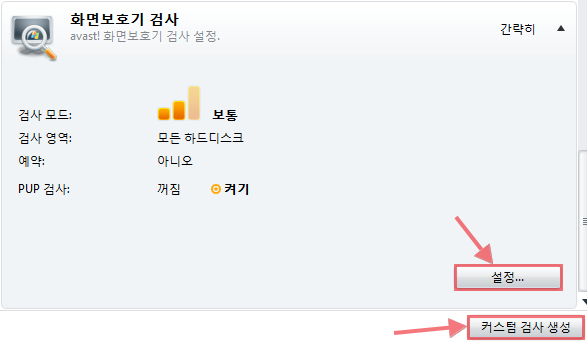
avast!는 [컴퓨터 검사] - [지금 검사]의 각 검사 항목의 세부 설정을 변경할 수 있다. 검사 설정의 세부 항목은 빠른 검사/ 검사할 폴더 선택/ 윈도우 탐색기에서 검사/ 화면 보호기 검사/ 커스텀 검사 생성의 각 항목에서 차이가 있으므로 모든 항목을 포함하는 [커스텀 검사 생성]과 [화면 보호기 검사]의 검사 설정을 살펴보자. 일단 [지금 검사]에서 원하는 검사 항목을 선택하고 [설정] 단추를 누르거나 사용자 지정 검사를 만들 수 있는 [커스텀 검사 생성] 단추를 누른다.
- 검사
- 검사 이름/ 해설: '커스텀 검사 생성'에서만 활성화되는 항목이며 사용자가 알아볼 수 있는 이름과 설명을 입력한다.
- 검사 영역: 검사할 영역을 지정한다. (추가 영역 선택) 부분을 클릭하면 목록에서 검사할 영역을 선택할 수 있다.
- 파일 형식: 검사할 파일 형식을 선택한다. [모든 파일 검사]를 선택하면 모든 파일을 검사하고 선택하지 않으면 [파일 형식을 인식]에서 선택한 방식으로 프로그램에서 미리 정한 형식의 파일을 선택해서 검사한다.
- 내용(느리지만 정밀): 파일의 내용으로 형식을 판단한다. 정확도가 높지만 느리다.
- 확장자 이름(빠름): 파일 확장자로 형식을 판단한다. 파일 확장자를 마음대로 바꾸면 제대로 판단하지 못하지만, 속도가 빠르다.
- 화면 보호기
- 화면 보호기 검사에서 검사창 이동 속도, 반복 검사 여부를 설정한다.
- 감도
- 휴리스틱 민감도: 알려지지 않은 바이러스를 검출하는 휴리스틱 기능의 민감도를 설정한다. 높을수록 바이러스 발견 확률이 높지만, 오진율도 그만큼 높아진다. 안전한 항목을 계속해서 의심스럽다고 하면 '휴리스틱 민감도'를 지금보다 한 단계 낮게 수정한다.
- 코드 에뮬레이션 사용: 파일에 포함된 의심스러운 코드를 발견하면 가상 환경에서 코드를 실행해서 결과를 확인하고 악의적인 행동이 발견되면 바이러스로 보고한다.
- 전체 파일 검사: 이 항목을 선택하지 않으면 보통 바이러스가 발견되는 파일의 시작과 끝 부분만 검사하고 선택하면 파일의 전체를 분석하고 검사한다.
- 감염가능한 파일속성 무시: 이 항목을 선택하면 모든 파일을 바이러스 정의 전체에 대해 검사한다. 선택하지 않으면 특정한 형식이나 파일을 대상으로 하는 바이러스에 대해서만 검사한다. 예를 들어 주로 exe 파일을 감염시키는 바이러스는 com 형식에서는 검사하지 않는다.
- 잠재적 원치않는 프로그램 검사: 광고나 사용자의 정보를 수집하는 프로그램, 또는 사용자가 모르게 설치되는 프로그램 등 PUP(Potentially Unwanted Programs)를 검사한다.
- 링크를 검색: 검사할 때 링크를 따라가서 검사한다.
- 압축 프로그램
- 검사할 때 압축을 풀어서 검사할 형식을 지정한다.
- 처리
- 검사하는 동안 자동으로 처리방식 적용: 바이러스/ PUP/ 수상한 파일을 발견했을 때 avast!가 파일을 처리할 방식을 미리 지정한다. 치료/ 안전지대로 이동/ 삭제/ 처리 안함 네 가지 동작 중 하나를 선택할 수 있고 해당 동작이 실패했을 때 수행할 동작도 지정할 수 있다.
- 필요한 경우, 다음 시스템 재시작시에 선택한 처리 실행: 파일을 사용하고 있어서 지정된 동작을 처리하지 못하면 다음 시스템을 시작할 때 다시 처리한다.
- 감염된 압축 파일의 처리: 감염된 압축 파일에서 실제 감염 파일만 삭제하거나 압축 파일을 통째로 삭제하도록 설정한다.
- 성능
- 중요도: avast! 검사의 우선순위를 설정한다.
- 잠복한 캐시를 사용하여 검사 속도 증가: 감염되지 않은 깨끗한 파일이라고 확인된 파일의 정보를 캐시에 저장했다가 다음에 검사할 때 저장된 파일은 검사하지 않는 방식으로 검사 속도를 향상시킨다.
- 잠복 캐시에 검사한 파일에 대한 데이터 저장: 검사 중 깨끗한 파일이라고 확인된 새 파일을 캐시에 추가한다. 현재의 검사는 속도가 느리지만, 다음번 검사부터는 캐시의 파일 정보를 사용하므로 검사 속도가 향상된다. 단, 위의 옵션과 함께 사용할 때만 의미가 있다.
- 보고서 파일
- 보고서 파일 생성 여부를 결정한다. ANSI/ 유니코드 텍스트 파일과 XML 파일로 보고서를 저장할 수 있다.
- 예외
- 검사에서 제외할 경로를 지정한다. [검색]을 누르고 [영역 선택]에서 경로를 선택한다.
- 예약
- 검사를 예약한다. 배터리를 사용할 땐 실행하지 않거나 실행한 작업도 중지하도록 설정할 수 있고 검사를 위해 슬립 모드에서 시스템을 깨우거나 검사가 끝나면 시스템을 종료하도록 설정할 수도 있다.
* 관련 글 보기
- avast! Free Antivirus 5.0 - 모든 것을 갖춘 무료 안티바이러스 - 설치 및 기본 사용
- Avira AntiVir Personal - Free Antivirus 9.0.0 - 가볍고 강력한 무료 백신
- Avira AntiVir Personal - Free Antivirus 8.2.0 - 가볍고 강력한 무료 백신
- Microsoft Security Essentials - 간편하게 사용할 수 있는 M$ 공식 안티바이러스
- 최고의 백신을 공짜로! 수동 검사 전용 백신 Kaspersky Virus Removal Tool 2010